Anuncio
 Las ventanas abiertas son las pilas de papel de la era moderna. Abarrotan nuestros escritorios y puede ser una molestia navegar entre ellos. Al igual que con el papel real, se necesita mucha disciplina y un buen sistema para mantener las pilas en orden.
Las ventanas abiertas son las pilas de papel de la era moderna. Abarrotan nuestros escritorios y puede ser una molestia navegar entre ellos. Al igual que con el papel real, se necesita mucha disciplina y un buen sistema para mantener las pilas en orden.
Los desarrolladores de software han ideado muchas formas diferentes de hacer que la administración de ventanas sea más organizada y conveniente. Uno de los mejores inventos en este campo fue probablemente el de las pestañas del navegador. Además de las pestañas, hay otras formas de administrar ventanas que no están limitadas a su navegador. Este artículo le presentará algunos trucos y herramientas de Windows que harán que su experiencia de administración de ventanas sea mucho más fluida y cómoda.
Windows Aero Effects
Una de las grandes mejoras de Windows 7 es que se ha vuelto más intuitivo de usar. La gestión de ventanas abiertas probablemente ha hecho el mayor progreso en términos de facilidad de uso. Dependiendo de cómo y dónde mueva una ventana, maximiza, se acopla a un lado de la pantalla o minimiza todas las demás ventanas. Estas características se conocen como
Windows Aero Effects Cómo habilitar y solucionar problemas de Aero Effects en Windows 7 Lee mas .Puede controlar Windows Aero Effects con su mouse o puede usar teclas de acceso rápido. La siguiente lista proporciona una descripción general.
Aero Peek 1
Haga que todas las ventanas abiertas sean transparentes para ver gadgets e íconos en el escritorio.
Teclado: [Windows] + [Barra espaciadora]
Ratón: Desplácese sobre la esquina inferior derecha de la barra de tareas.
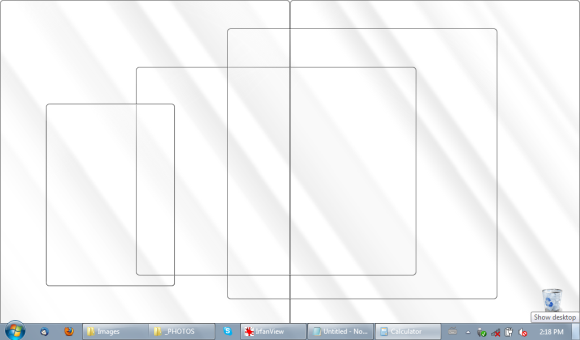
Aero Peek 2
Mostrar u ocultar el escritorio.
Teclado: [Windows] + [D]
Ratón: Haga clic en el icono Mostrar escritorio en la barra de inicio rápido (si está disponible).
Batido Aero
Minimizar todo menos la ventana seleccionada. Invierta haciendo clic en la combinación de teclas nuevamente.
Teclado: [Windows] + [Inicio]
Ratón: Agite el mouse mientras hace clic con el botón izquierdo en la barra de título de la ventana que permanecerá abierta.
Aero Snap 1
Acople la ventana seleccionada a la mitad izquierda o derecha de su pantalla.
Teclado: [Windows] + flecha izquierda O [Windows] + flecha derecha
Ratón: Arrastre una ventana al lado izquierdo o derecho de la pantalla.
Aero Snap 2
Maximiza y restaura la ventana seleccionada.
Teclado: [Windows] + flecha hacia arriba O [Windows] + flecha hacia abajo
Ratón: Arrastre una ventana a la parte superior o inferior de la pantalla.
Aero Snap 3
Maximiza y restaura la ventana seleccionada solo en dimensión vertical.
Teclado: [Windows] + [SHIFT] + flecha hacia arriba O [Windows] + [SHIFT] + flecha hacia abajo
Ratón: desconocido para el autor.
Aero Flip
Inicie la representación 3D de las ventanas abiertas y haga clic en la tecla [Tab] nuevamente para hojearlas.
Teclado: [Windows] + [Pestaña]
Ratón: desconocido para el autor.
Para más trucos de teclado de Windows 7, eche un vistazo a los siguientes artículos:
- 25 trucos geniales para el teclado de Windows 7 que impresionarán a tus amigos 25 trucos geniales para el teclado de Windows 7 que impresionarán a tus amigos Lee mas
- 15 mejores consejos y trucos de Windows 7 15 mejores consejos y trucos de Windows 7 Lee mas
Si el uso de las funciones predeterminadas de Windows es demasiado poco tecnológico y aburrido para usted, consulte las siguientes herramientas para obtener algunas soluciones más interesantes.
Esta herramienta ofrece una pequeña flota de formas de administrar ventanas abiertas. Lo que hace es agregar nuevos botones a la barra de título, que le permiten minimizar las ventanas activas a la bandeja del sistema, enrollar ventanas y hacerlas transparentes. 4t Tray Minimizer también admite teclas de acceso rápido y son una de las primeras cosas que puede personalizar durante su configuración.
Después de instalar con éxito 4t Tray Minimizer, verá hasta cuatro botones adicionales en las barras de título de las ventanas abiertas. De izquierda a derecha, esto es lo que hacen: minimizar la ventana a la bandeja del sistema, enrollar ventanas, fijar la ventana para que siempre esté en la parte superior, hacer que la ventana sea transparente.

Si encuentra que hizo una mala elección durante la configuración, puede ir a > Ver> Opciones y cambie su configuración, o puede volver a iniciar el asistente de configuración a través de > Ver> Asistente de opciones y comenzar todo de nuevo.
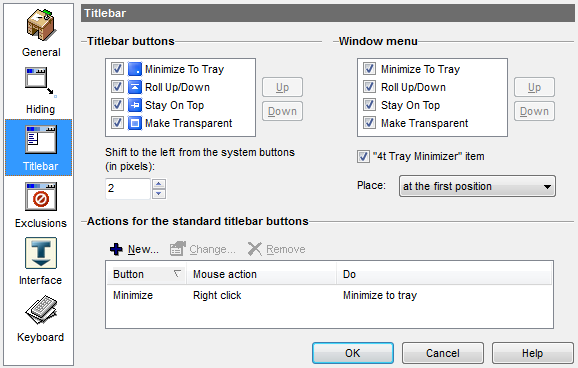
Mini yo
MiniMe es la opción minimalista en las herramientas de administración de ventanas. Su único propósito es minimizar las aplicaciones en la bandeja del sistema utilizando una tecla de acceso rápido ([CTRL] + [SHIFT] + [Z]). Lo inteligente de esta herramienta es que no mueve el desorden de su escritorio y barra de tareas a la bandeja del sistema. Más bien, minimiza todas las aplicaciones en un solo icono de bandeja, que posteriormente funciona casi como un botón de inicio, lo que le permite reiniciar ventanas abiertas.
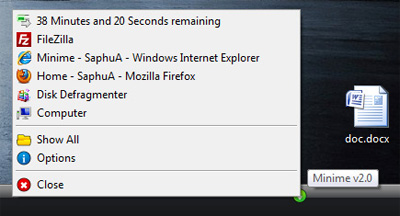
¿Sigues usando Windows XP? Entonces mira TrayIt!, que era introducido en este artículo Minimice los programas a la bandeja del sistema con TrayIt! Lee mas . Si siempre tiene problemas con demasiadas ventanas abiertas, eche un vistazo a estas 3 programas simples que pueden ayudarlo a administrar múltiples ventanas 3 programas simples que pueden ayudarlo a administrar múltiples ventanas Lee mas .
¿Cuál es su arma personal contra el desorden de ventanas?
Credito de imagen: Tatiana Popova
Tina ha estado escribiendo sobre tecnología de consumo durante más de una década. Tiene un Doctorado en Ciencias Naturales, un Diploma de Alemania y una Maestría en Suecia. Su formación analítica la ha ayudado a sobresalir como periodista tecnológica en MakeUseOf, donde ahora gestiona la investigación y las operaciones de palabras clave.

